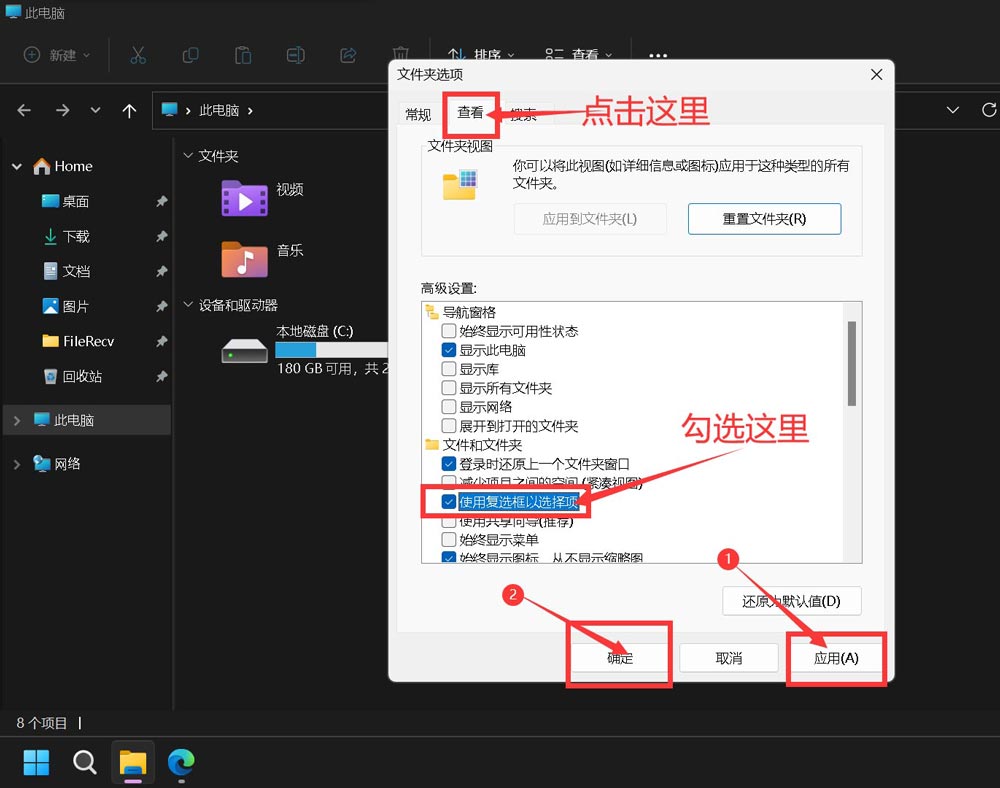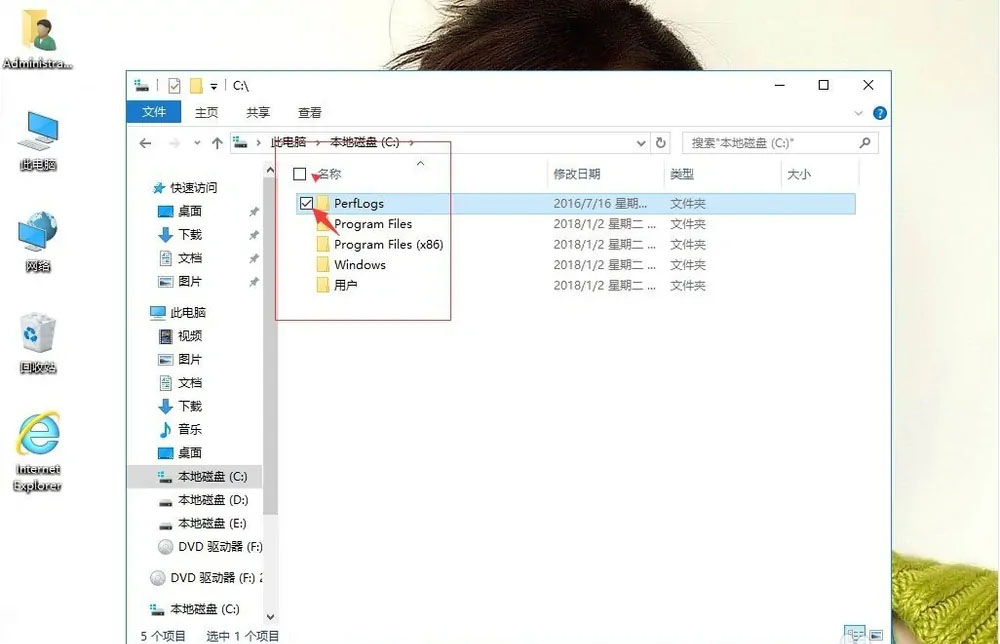Win11系统下的“文件资源管理器”提供的资源管理工具,我们可以用它查看本台电脑的所有资源,特别是它提供的树形的文件系统结构,使我们能更清楚、更直观地认识电脑的文件和文件夹。当用户选择多个文件时,通常都是按住ctrl键来选择文件,如果你使用Windows10系统的话,可实现不用ctrl键就可以选择多个文件,只需开启资源管理器的复选框发即可,那么Win11系统下如何开启资源管理器的复选框?下面小编分享win11系统开启资源管理器复选框方法:
第一步:双击电脑桌面上的此电脑图标,进入文件资源管理器,进去之后就如图所示的界面。
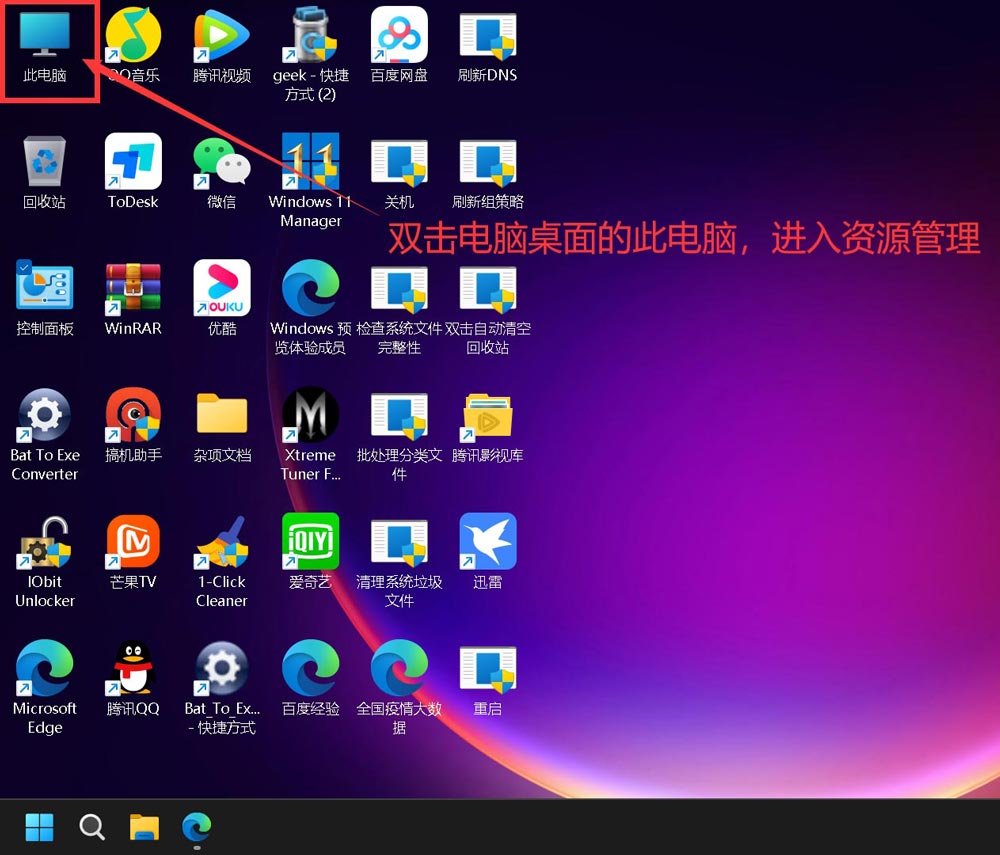
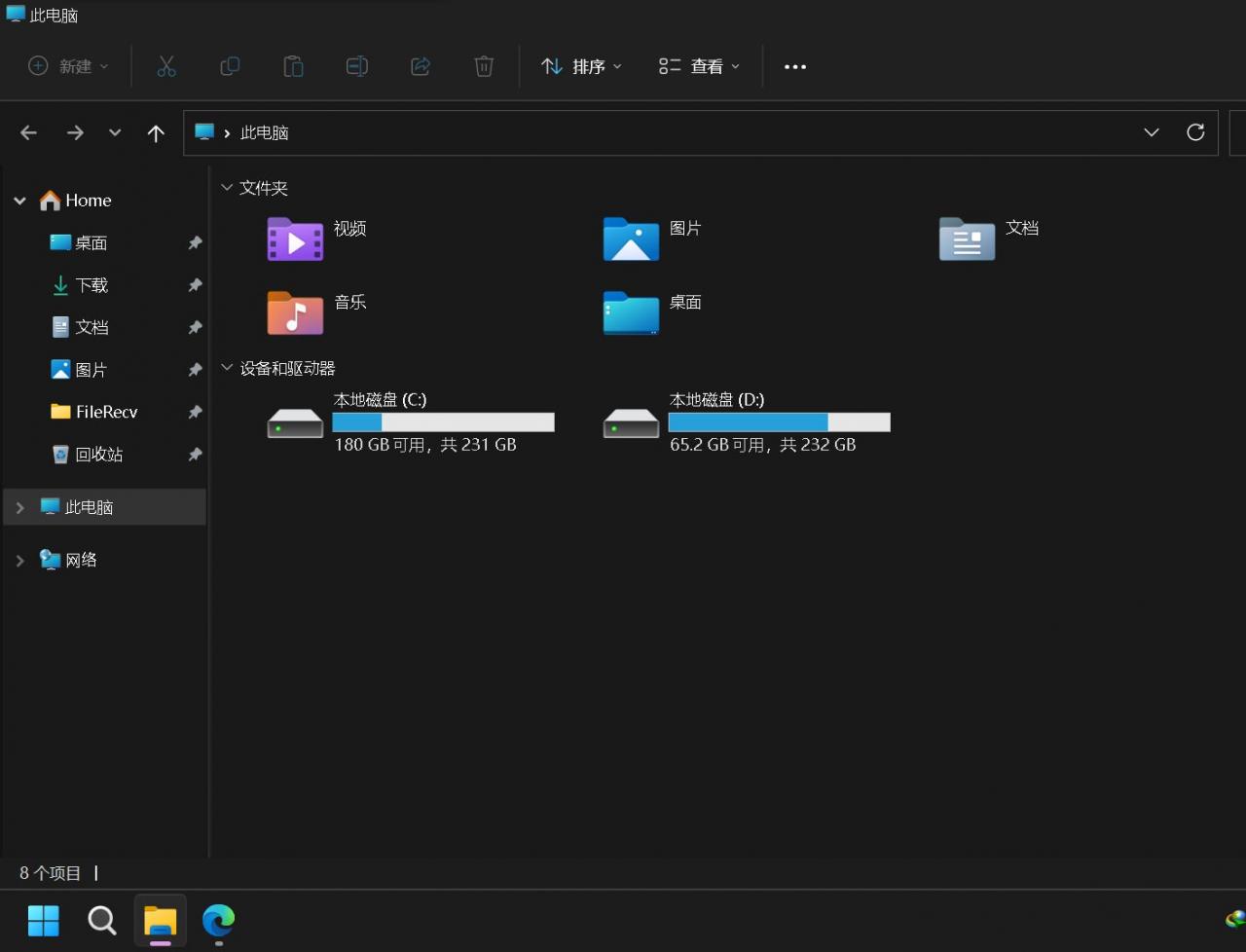
第二步:参照图片位置,在顶部找到 “…”并点击,在弹出的菜单点击选项按钮,弹出图中所示界面。
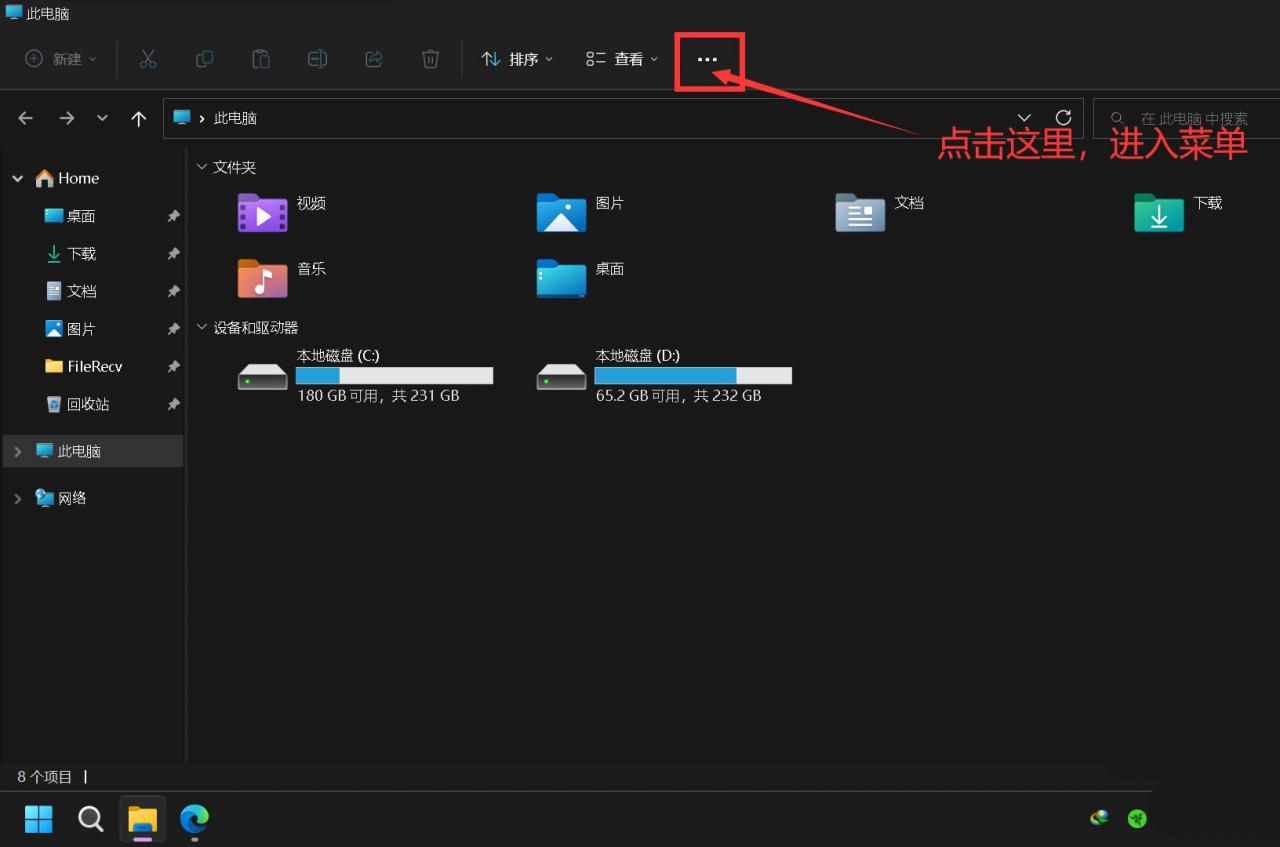
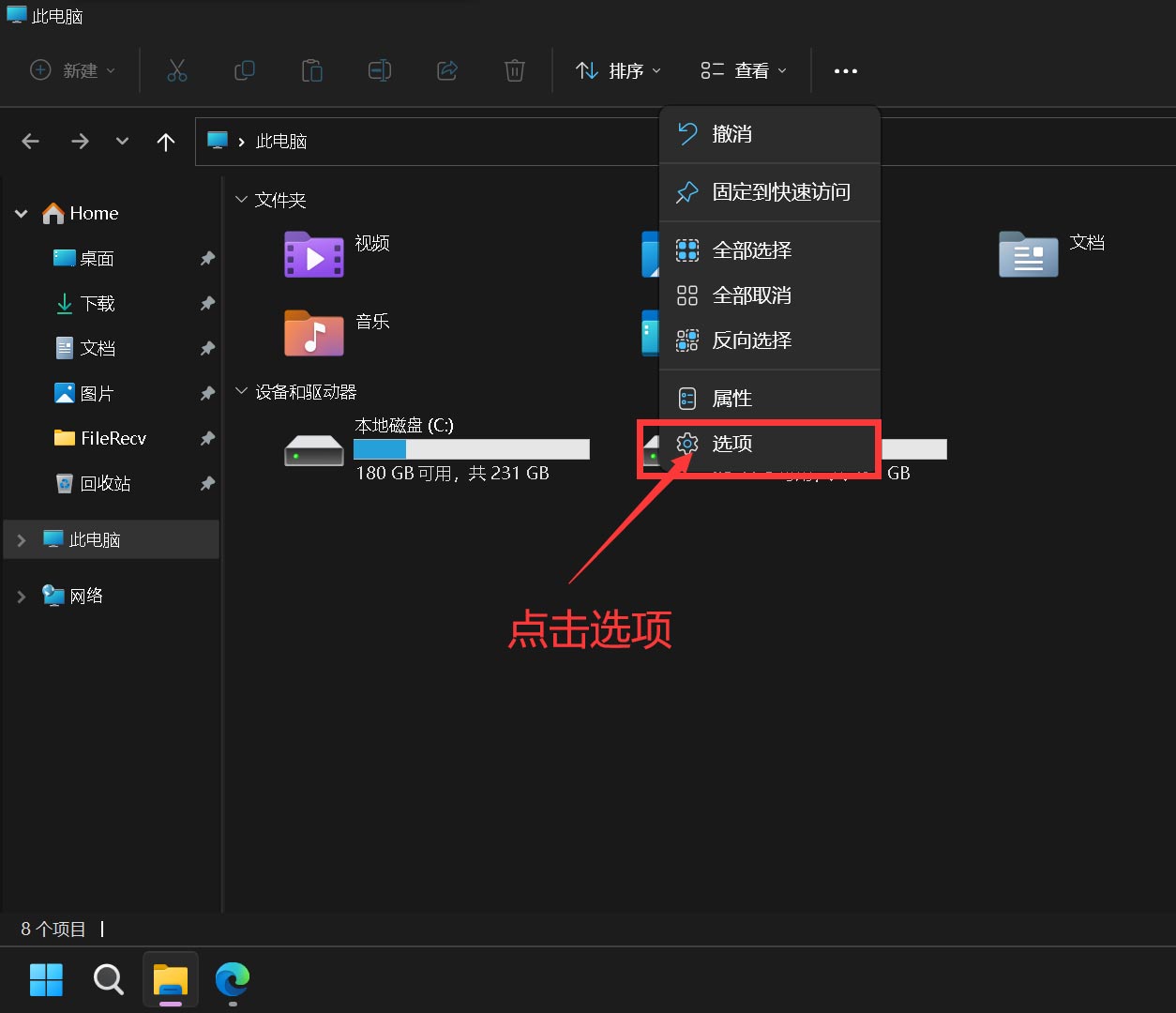
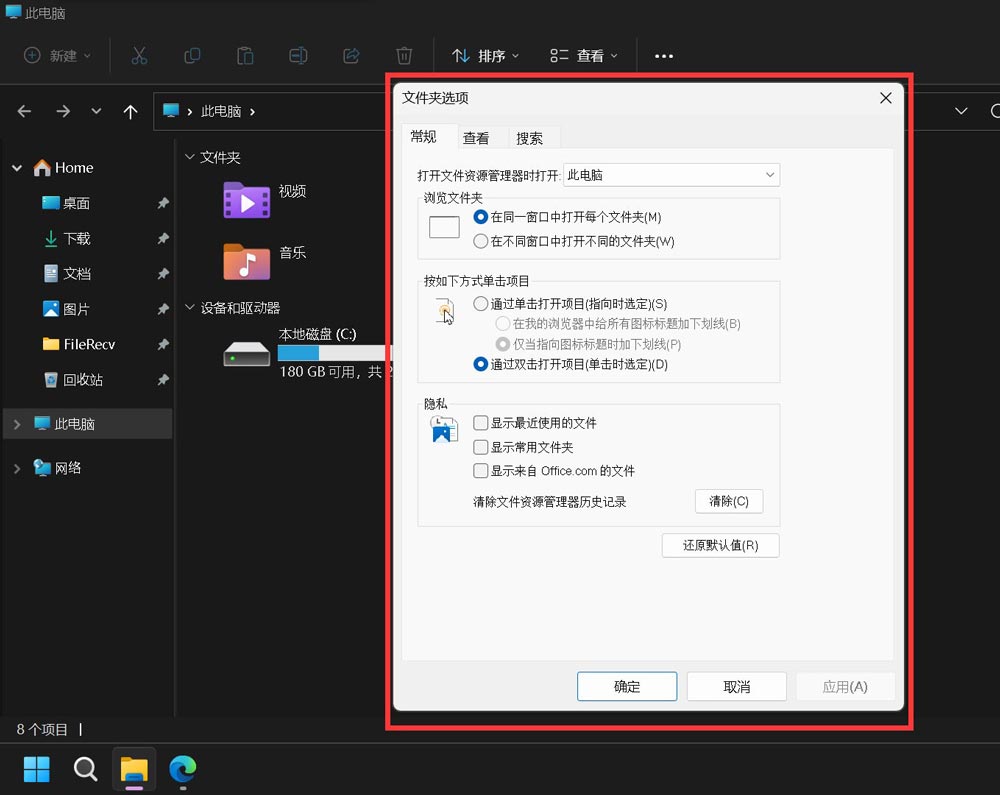
第三步:在文件夹选项点击查看,在下面高级设置中,找到文件和文件夹,并找到“使用复选框以选择项”并勾选,点击应用,确定,这样就设置好了。